Бездротові мережі набули надзвичайної популярності. Раніше, щоб підключити комп’ютер до мережі, потрібно було використовувати кабелі, а розташування обладнання часто визначалося наявністю мережевого роз’єму. З появою портативних пристроїв, таких як ноутбуки, користувачі почали цінувати мобільність. Пошук мережевого роз’єму часто ставав проблемою. Однак з бездротовими мережами все змінилося. Тепер можна вільно переміщатися та використовувати пристрої без потреби в інших дротових з’єднаннях, як-от сучасні планшети чи смартфони.
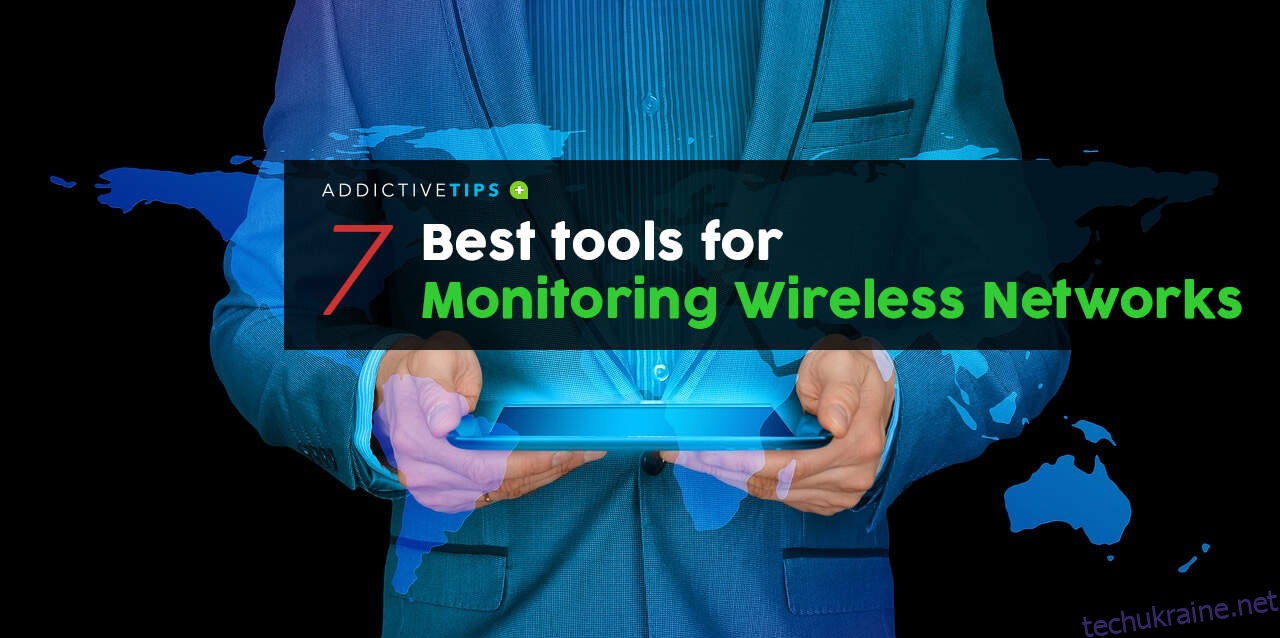
Моніторинг бездротових мереж висуває нові вимоги. Як відстежувати те, чого навіть не видно? Як і будь-яке інше завдання моніторингу, це питання використання відповідних інструментів. У цьому випадку таким інструментом є аналізатор WiFi. Вони можуть мати різні форми та працювати на різних платформах, але їхня спільна мета — надавати інформацію про стан бездротової мережі. Аналізатори для портативних пристроїв, таких як смартфони чи планшети, є особливо зручними, оскільки їх можна використовувати для усунення несправностей на місці. Сьогодні ми розглянемо деякі з найкращих інструментів для моніторингу бездротових мереж.
Спочатку ми обговоримо особливості моніторингу бездротових мереж та чим він відрізняється від моніторингу дротових. Далі, ми розглянемо, що таке аналізатори WiFi, як вони працюють і для чого вони потрібні. Потім, ми поговоримо про теплові карти WiFi, оскільки вони є важливим інструментом під час планування розгортання бездротової мережі. І насамкінець, ми розглянемо деякі з найкращих доступних інструментів. Ми почнемо з інструментів для Windows, а потім перейдемо до інструментів для Android, які можна використовувати в дорозі.
Специфіка моніторингу бездротових мереж
Моніторинг дротових мереж відносно простий. Потрібно лише використовувати інструмент моніторингу, який може зчитувати показники з інтерфейсів мережевих пристроїв. З бездротовими мережами ситуація інша. Тут немає фізичних інтерфейсів для моніторингу, і зазвичай не потрібно відстежувати пропускну здатність кожного окремого з’єднання.
Моніторинг бездротових мереж може мати різні цілі. З одного боку, це може бути реальний моніторинг радіоефіру для аналізу доступних сигналів, особливо відносного рівня бажаного сигналу порівняно з побічними або небажаними сигналами. З іншого боку, моніторинг може включати захоплення та аналіз робочих параметрів бездротових точок доступу. Такі дані, як потужність сигналу, доступні канали, кількість активних з’єднань тощо, можна легко отримати за допомогою інструментів бездротового аналізу.
Аналізатори WiFi: призначення та використання
Термін “аналізатор WiFi” є досить широким. Простіше кажучи, це будь-який інструмент, який можна використовувати для аналізу трафіку, даних або сигналів Wi-Fi. Кожен розробник такого програмного забезпечення має власне бачення того, яким воно має бути. Загалом, аналізатори WiFi — це інструменти, які дозволяють “бачити” мережі WiFi. Наприклад, у місці з кількома мережами Wi-Fi, кожна з яких використовує інший SSID, аналізатор WiFi покаже перелік доступних SSID, а в більшості випадків також силу сигналу кожного з них.
Деякі аналізатори WiFi є більш просунутими та можуть визначати джерела перешкод, які можуть заважати підключенню Wi-Fi. Такі інструменти дуже корисні для діагностики. Інші аналізатори WiFi збирають дані про всі доступні мережі WiFi та відображають їх у зручній формі. Більшість аналізаторів WiFi пропонують візуальне відображення мереж WiFi, а інші представляють дані у вигляді таблиці.
Існує два основні типи аналізаторів WiFi: ті, які відстежують радіохвилі, що випромінюються точками доступу WiFi, та ті, які підключаються до точок доступу через SNMP або інші засоби для зчитування їхніх робочих параметрів. Найкращі інструменти поєднують обидва підходи, забезпечуючи максимальну деталізацію.
Навіщо потрібен моніторинг бездротових мереж?
Як і моніторинг дротових мереж, моніторинг бездротових мереж допомагає уважно стежити за подіями. Ці інструменти корисні для виявлення та усунення проблем з бездротовими мережами.
Уявіть, що користувачі скаржаться на часті сповільнення або відключення у бездротовій мережі. Найпоширеніша причина такої поведінки — перешкоди, спричинені іншою мережею WiFi. За допомогою звичайного аналізатора WiFi можна швидко визначити джерело перешкод. Наприклад, одного разу я використав такий інструмент, щоб виявити, що сусідня офісна будівля має потужнішу бездротову мережу, яка працює на тому ж каналі, що й наша. Після визначення проблеми, її вирішення було простим: переналаштування точок доступу Wi-Fi на інший канал.
Інше застосування аналізаторів WiFi — вимірювання розподілу сигналу в зоні покриття, будь то будинок, офіс або вулиця. Бездротові мережі використовують радіосигнали, які можуть проходити крізь стіни, але деякі будівельні конструкції можуть блокувати їх, послаблюючи сигнал до неприйнятного рівня. Аналізатор WiFi на портативному пристрої можна використовувати для обходу території та виявлення слабких місць або зон без покриття. Якщо ви плануєте розширення бездротової мережі, аналізатор WiFi є незамінним інструментом для визначення оптимальних місць розташування нових точок доступу.
Теплові карти WiFi
Говорячи про планування та покриття бездротової мережі, ще один корисний інструмент — теплова карта WiFi. Це візуальне представлення того, як кожна точка доступу WiFi випромінює радіосигнал. Вона показує зони, де сигнал найсильніший і найслабший.
Деякі аналізатори WiFi мають вбудовану функціональність теплової карти, а інші інструменти доступні як окреме програмне забезпечення. Ці інструменти зазвичай використовують дані опитування з існуючих бездротових точок доступу та контролерів для створення теплової карти. Більшість із них також підтримують ручне введення даних, що є корисним під час планування майбутніх розгортань. Багато інструментів дозволяють імпортувати план поверху будівлі або створити його, вказавши розташування точок доступу, які програмне забезпечення використовуватиме для створення візуального відображення розподілу сигналу на плані поверху.
Більшість постачальників обладнання Wi-Fi корпоративного рівня пропонують інструменти для створення теплових карт, але одним з найкращих є продукт від SolarWinds, який називається SolarWinds Heat Map. Він є частиною флагманського продукту SolarWinds Network Performance Monitor (NPM), інструменту для моніторингу мережі. Хоча вартість інструменту починається від 3000 доларів, NPM пропонує набагато більше, ніж просто теплову карту. Детальну інформацію про моніторинг продуктивності мережі SolarWinds можна знайти на веб-сайті SolarWinds.
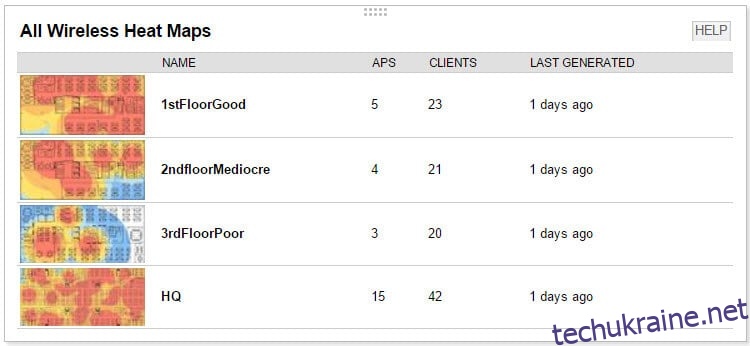
Теплова карта SolarWinds дозволяє створювати власні карти, щоб знаходити “мертві зони”, де з’єднання є поганим або відсутнім. Цей інструмент опитує точки доступу, зчитуючи їхню силу сигналу та інші параметри, а також вказує якість з’єднання у будь-якому місці. Інструмент накладає теплову карту на план приміщення, який ви можете імпортувати або створити в програмному забезпеченні, що дозволяє отримати фізичне уявлення про поширення бездротового сигналу.
Найкращі інструменти для моніторингу бездротових мереж для Windows
Windows є найпоширенішою операційною системою серед адміністраторів мережі, тому ми почнемо з інструментів, доступних для цієї платформи. Windows є робочою платформою для багатьох найкращих доступних інструментів. Розглянемо чотири найкращі продукти, які ми змогли знайти.
1. WiFi-монітор SolarWinds (БЕЗКОШТОВНА ПРОБНА ВЕРСІЯ)
SolarWinds відома як компанія, що створює якісні інструменти для керування мережею. Їх Network Performance Monitor є одним з найкращих інструментів моніторингу SNMP. SolarWinds також пропонує безкоштовні інструменти для конкретних потреб мережевих адміністраторів. Приклади таких інструментів — простий сервер TFTP і калькулятор підмереж.
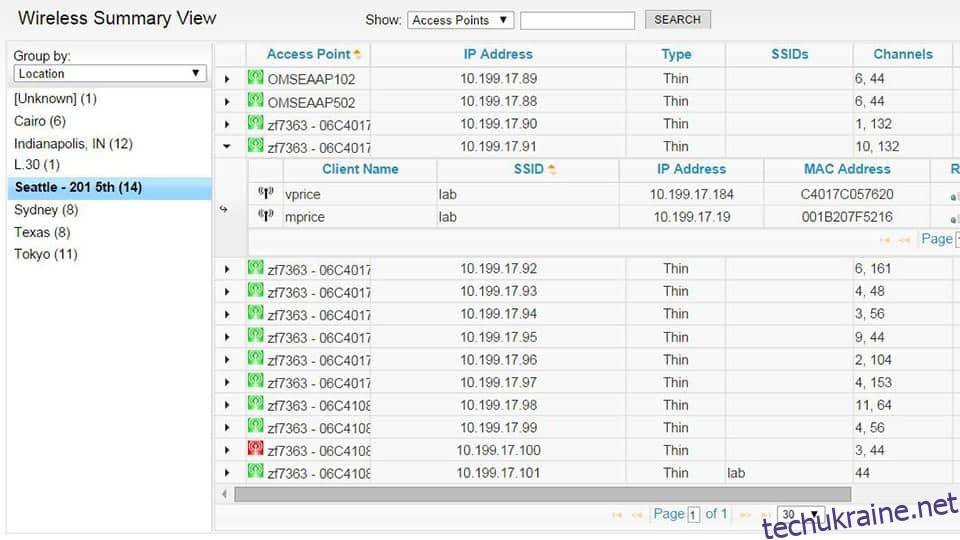
WiFi-монітор SolarWinds — це один з найкращих аналізаторів WiFi. Як і теплова карта SolarWinds, він є частиною пакета моніторингу продуктивності мережі SolarWinds. Інструмент виявляє точки бездротового доступу та додає їх до моніторингу продуктивності мережі SolarWinds. WiFi-монітор SolarWinds дозволяє налаштовувати сповіщення, відстежувати інфраструктуру та створювати звіти про різні параметри, такі як IP-адреси, тип пристрою, SSID, використовувані канали та кількість підключених клієнтів. Деталі клієнта включають ім’я клієнта, SSID, IP-адресу, MAC-адресу, індикацію потужності отриманого сигналу (RSSI), час підключення, швидкість передачі даних, а також отримані та передані байти.
Вартість монітора продуктивності мережі SolarWinds, який включає теплову карту та WiFi-монітор, починається від трохи менше 3000 доларів за 100 елементів до трохи більше 32 тисяч доларів за необмежену кількість елементів. Якщо ви хочете спробувати продукт перед покупкою, безкоштовну 30-денну пробну версію можна завантажити з веб-сайту SolarWinds.
2. NetSpot
NetSpot — ще один з найкращих аналізаторів WiFi на ринку. Розроблений спочатку для платформи Mac, інструмент був перенесений на Windows. Він збирає оперативні дані від точок доступу, включаючи ширину каналу, MAC-адресу, якість сигналу і шифрування мережі, забезпечуючи чітке бачення роботи бездротової мережі.
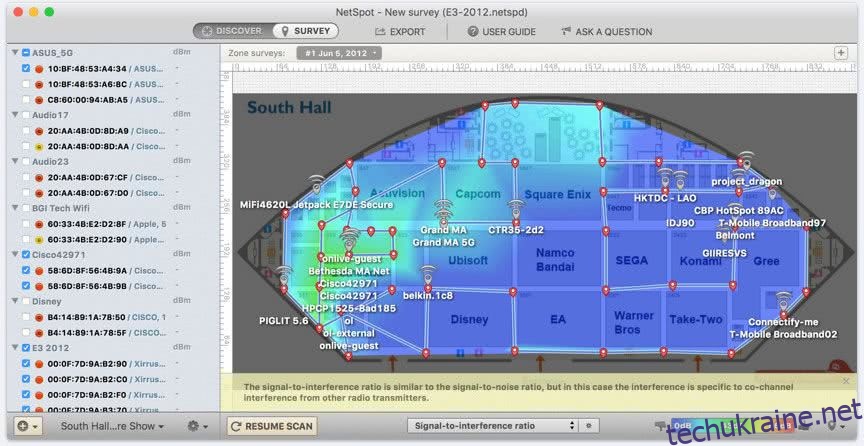
Детальна теплова карта NetSpot є однією з його найкращих функцій. Крім того, інструмент має безліч інших можливостей, наприклад, оцінку перешкод WLAN. Ще однією сильною стороною цього інструменту є його механізм звітності. Він поєднує в собі простоту використання з глибиною доступної інформації.
NetSpot однаково добре підходить як для домашніх користувачів, так і для професійних мережевих адміністраторів. Інструмент доступний у двох версіях. Ціна домашньої версії становить менше 50 доларів, а професійної — близько 150 доларів. Незалежно від того, яку версію ви виберете, ви майже напевно отримаєте свої гроші.
3. Acrylic Wifi
Acrylic Wifi часто вважають найкращим безкоштовним аналізатором WiFi для Windows. Цей сканер бездротової мережі швидко проводить детальний аналіз безпеки та покриття мереж WiFi. Він сканує точки доступу і створює таблицю з їхніми характеристиками, включаючи MAC-адресу, SSID, RSSI, канал і постачальника. Інструмент також має режим моніторингу для відстеження окремих мережевих пакетів, який можна використовувати для пошуку прихованих мереж.
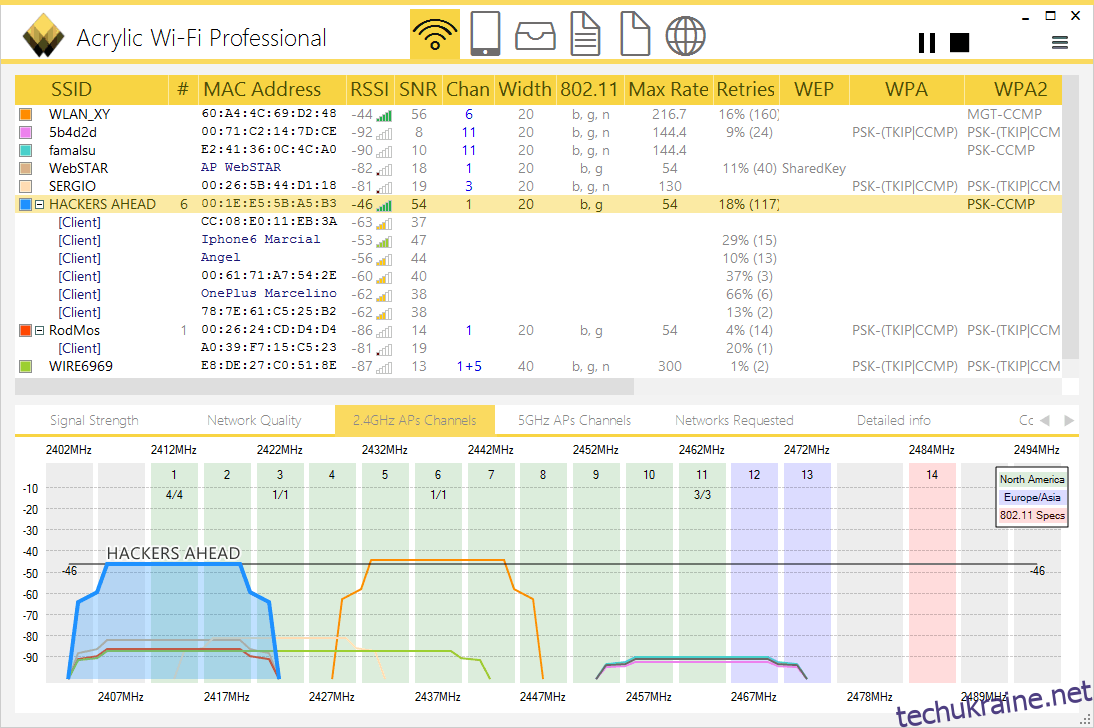
Хоча Acrylic рекламується як безкоштовний інструмент, він доступний у кількох версіях. Існує персональна версія, яка є безкоштовною, але призначена лише для особистого користування. Професійна версія доступна для комерційного використання. Існує також спеціальна версія для правоохоронних органів, яка призначена для судово-медичного аналізу. Окреме програмне забезпечення Acrylic Heat Map можна додати до свого пакета, щоб отримати функціональність теплової карти.
4. InSSIDer
InSSIDer коштує менше двадцяти доларів. Однак низька вартість не повинна вводити в оману. Це чудовий продукт. Він витягує всі доступні дані з точок доступу та дозволяє переглядати тип шифрування, потужність сигналу та канал.
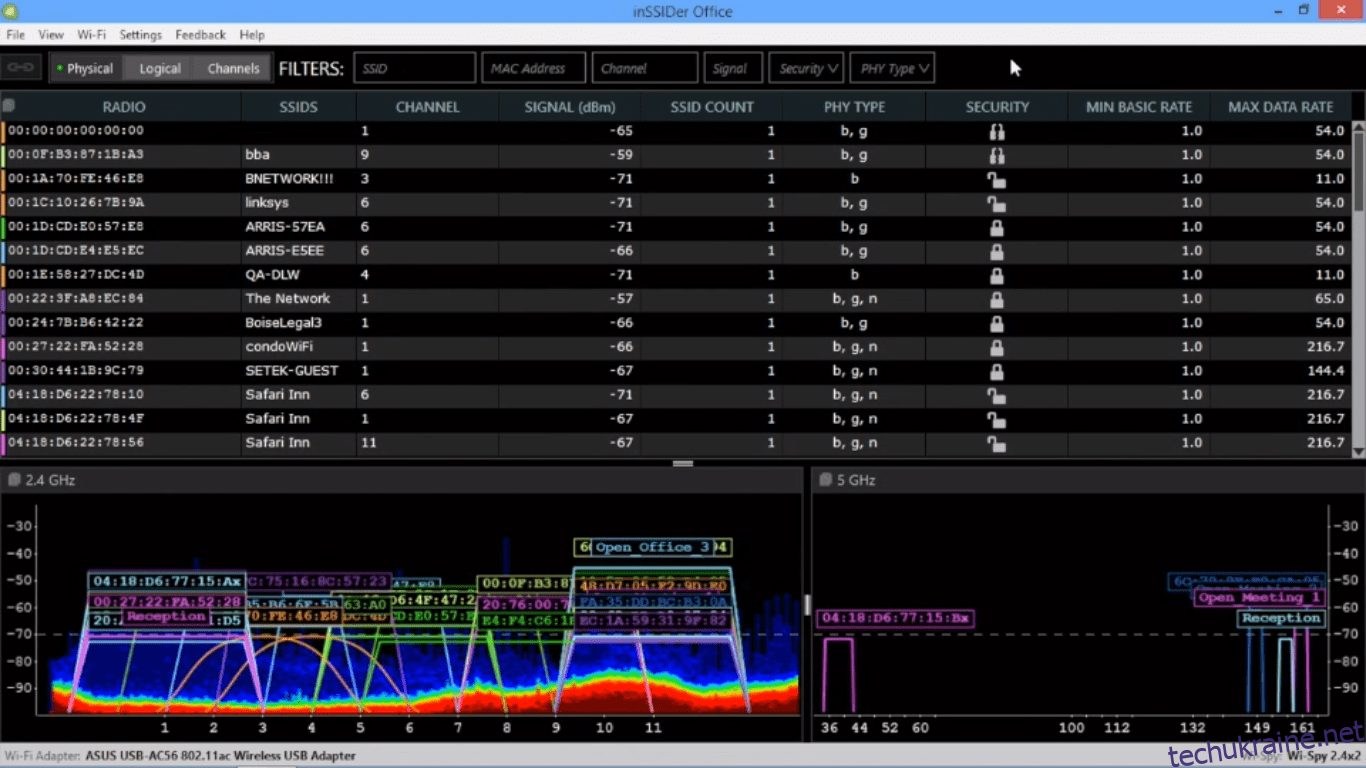
Окрім дивовижно низької ціни, InSSIDer також є одним з найпростіших у використанні інструментів. Інтерфейс користувача дозволяє клацнути певну мережу WiFi, щоб відкрити випадаюче меню з детальною інформацією. Ви можете вибрати відображення SSID, сигналу, каналу або типу мережі. Цей простий інтерфейс чудово підходить для нових користувачів, але професійні адміністратори можуть вважати його дещо обмеженим. Цей інструмент, можливо, краще підходить для домашніх або невеликих бізнес-мереж. Варто пам’ятати, що інструмент за двадцять доларів не може змагатися з інструментами, що коштують тисячі.
Найкращі інструменти для моніторингу бездротових мереж для Android
Використання аналізатора бездротової мережі на мобільному пристрої має низку переваг. Наприклад, можна легко взяти інструмент у будь-яке місце, де він потрібен. Звичайно, інструменти для мобільних платформ є ефірними сканерами. Зазвичай вони не підключаються до точок доступу для зчитування їхніх робочих параметрів, але інформація, яку вони можуть зібрати, є цінною під час вирішення проблем бездротової мережі. Ось деякі з найкращих інструментів, які ми знайшли.
5. Аналізатор WiFi
Якщо ви шукаєте аналізатор WiFi в Android Play Store, Аналізатор WiFi ймовірно, буде першим у списку. З понад 10 мільйонами інсталяцій це дуже популярний інструмент. І популярність має підстави: він дійсно гарний. Інструмент сканує радіохвилі, ідентифікує навколишні мережі та створює візуальне представлення поточної ситуації.
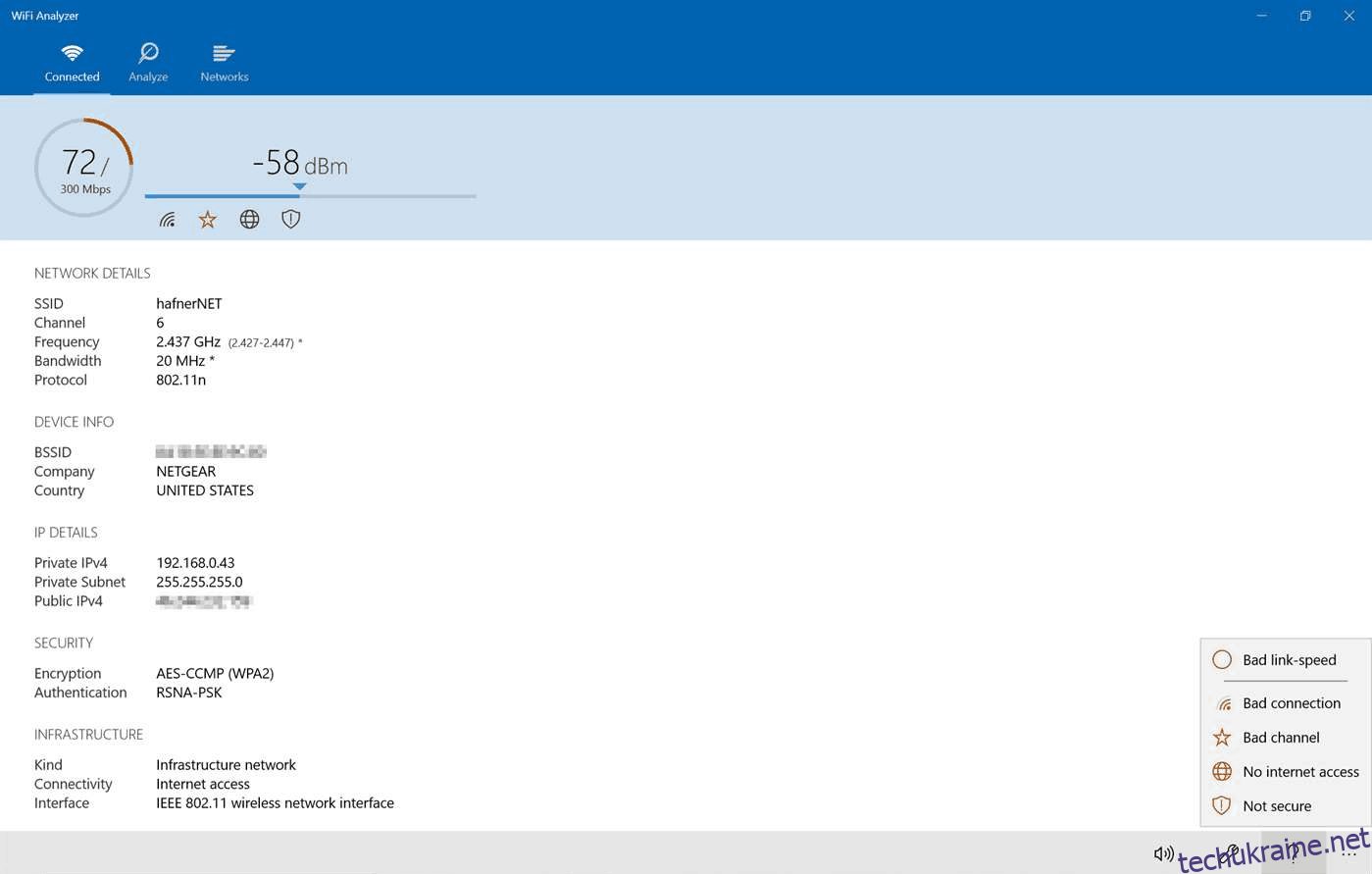
Крім красивого візуального відображення, інструмент є корисним. Він дозволяє швидко ідентифікувати перенасичені канали. На головному екрані Аналізатора WiFi відображається в реальному часі потужність сигналу кожної мережі, яку він може знайти. Інший екран дозволяє переглядати графік потужності сигналу в часі. Ви також можете вибрати конкретну мережу за SSID і переглянути індикатор сили сигналу в режимі реального часу. Цей індикатор можна використовувати для пошуку місць із сильнішим або слабшим сигналом у приміщенні. Для тих, хто не любить графіки, дані про мережу можна переглянути у вигляді таблиці.
Аналізатор WiFi — це безкоштовний додаток із підтримкою реклами. Це означає, що вам доведеться бачити рекламу на екрані, але це лише невеликі банери внизу екрана. Ігнорування їх не є проблемою навіть на невеликих екранах.
6. OpenSignal
OpenSignal — це один з найуніверсальніших додатків у цьому списку. Він має детальну карту з цікавою функціональністю. Інструмент не просто аналізує сигнали Wi-Fi, він також відображає на карті найближчі точки доступу Wi-Fi та вишки стільникового зв’язку вашого постачальника послуг, показуючи, де якість з’єднання найкраща.
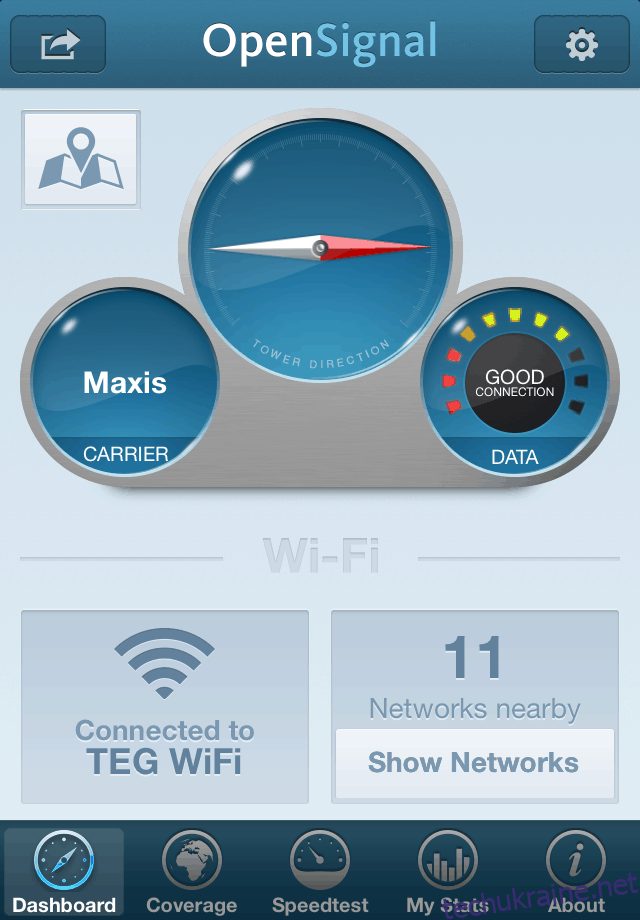
OpenSignal найкраще підходить для користувачів, які хочуть контролювати та оптимізувати своє особисте покриття Wi-Fi і мобільного сигналу. Ми включили його до цього списку, оскільки він також є чудовим аналізатором WiFi. Він збирає основну інформацію про бездротову мережу. Додаток доступний безкоштовно і не підтримується рекламою.
7. ManageEngine WiFi Analyzer and Surveyor
ManageEngine — ще одне відоме ім’я серед адміністраторів мережі. Компанія пропонує широкий спектр інструментів управління мережею. ManageEngine WiFi Analyzer та Surveyor можна використовувати для ефективного моніторингу потужності сигналу та відображення графіків каналів усіх доступних мереж WiFi. Монітор WiFi інструменту дозволяє виявляти повільні мережі Wi-Fi, перешкоди каналу та слабкий сигнал. Вбудований сканер WiFi дозволяє знаходити всі мережі WiFi в оточенні.
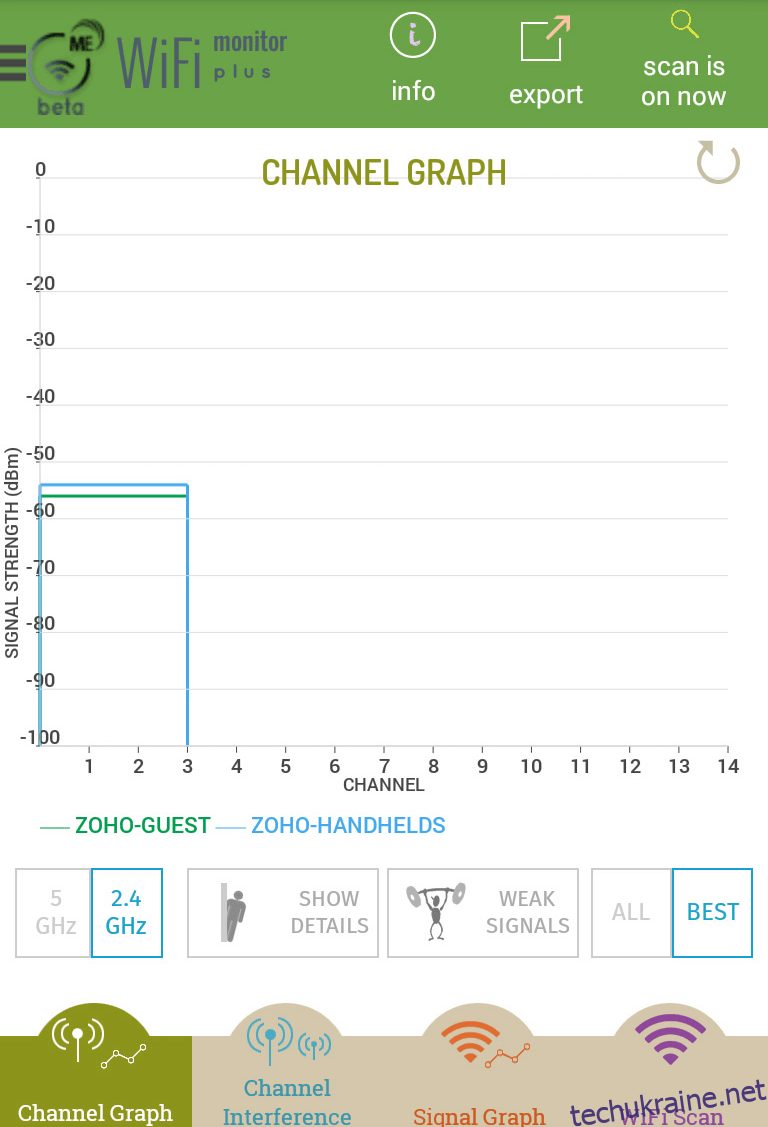
Використовуючи режим геодезиста, ManageEngine WiFi Analyzer та Surveyor досліджує потужність сигналу мереж WiFi. Серед інших функцій варто відзначити можливість експортувати теплову карту та звіти про силу сигналу результатів опитування. Це чудовий безкоштовний додаток, який навіть не підтримується рекламою.